Kasvokkaisten keskustelujen kääntäminen AirPods-kuulokkeilla
Kun joku lähelläsi puhuu eri kielellä, voit kuulla hänen puheensa haluamallesi kielelle käännettynä AirPods-kuulokkeista Apple Intelligenceen** pohjautuvan livekäännöksen* avulla. Käännetty keskustelu näkyy myös iPhonessasi.
Huomaa: Livekäännös AirPods-kuulokkeiden kanssa on tuettu AirPods 4 (ANC)-, AirPods Pro 2-, tai AirPods Pro 3 -kuulokkeissa, jotka on liitetty pariksi iPhone 15 Pron tai uudemman kanssa, kun Apple Intelligence on päällä. iPhonessa täytyy olla uusin iOS-versio ja AirPods-kuulokkeissa uusin laiteohjelmisto. Livekäännös AirPods-kuulokkeiden kanssa ei ole saatavilla kaikilla kielillä ja alueilla. Tämä ominaisuus ei ole saatavilla Manner-Kiinassa. Jos haluat lisätietoja saatavuudesta, katso iOS-ominaisuuksien saatavuus -verkkosivusto.
Livekäännöksessä käytettävien kielien lataaminen
Kun haluat käyttää livekäännöstä, sinun on ladattava toisen henkilön puhuma kieli ja kieli, johon haluat kääntää. Jos esimerkiksi haluat kääntää keskustelun espanjasta englanniksi, sinun on ladattava sekä espanja että englanti. Kun olet ladannut kielet, käsittely tapahtuu kokonaan iPhonessa ja keskustelun tiedot pysyvät yksityisinä.
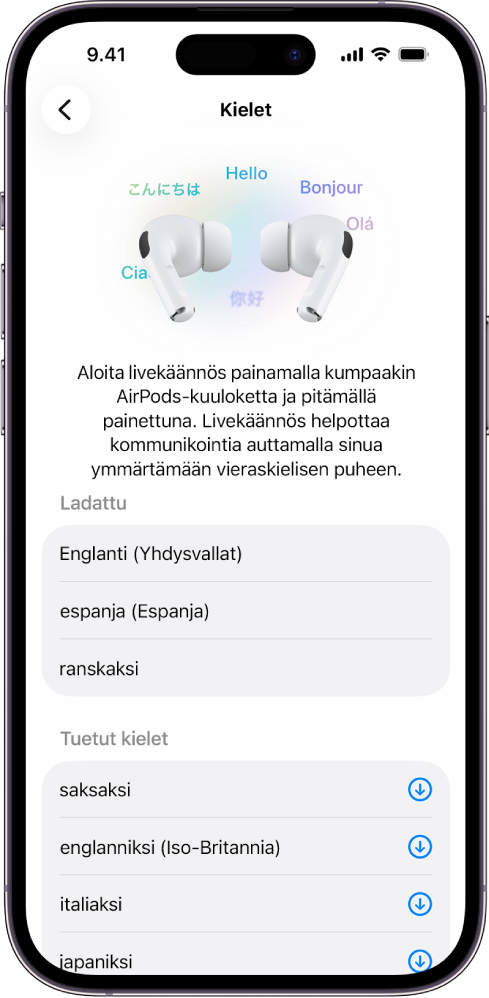
Käytä AirPods-kuulokkeitasi ja varmista, että ne ovat yhteydessä laitteeseesi.
Avaa Asetukset-appi
 iPhonellasi.
iPhonellasi.Napauta AirPods-kuulokkeidesi nimeä lähellä näytön yläreunaa.
Napauta Käännös-kohdan alla Kielet ja napauta kieltä, jonka haluat ladata.
Kielen oikealla puolella olevassa kuvakkeessa näkyy latauksen edistyminen.
Jos haluat poistaa ladatun kielen, pyyhkäise vasemmalle ja napauta ![]() -painiketta.
-painiketta.
Livekäännöksen käyttöönotto ja aloittaminen
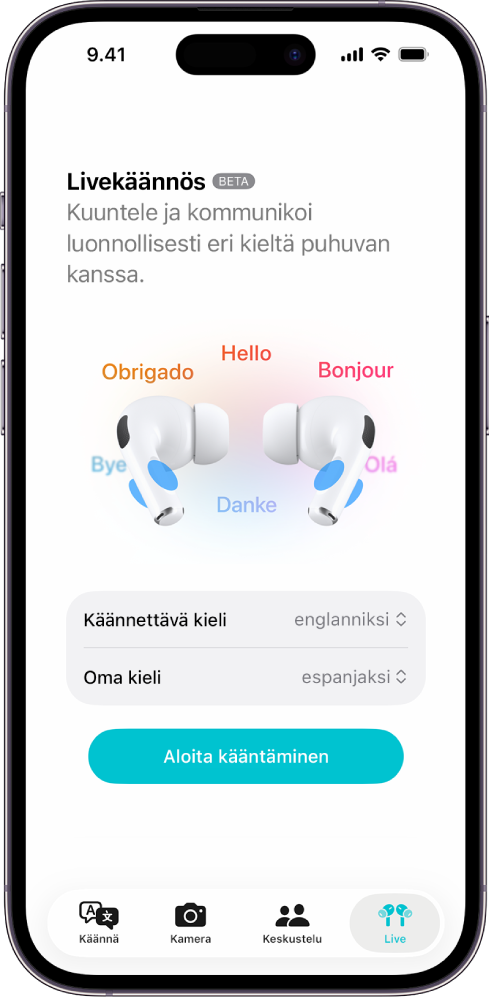
Käytä AirPods-kuulokkeitasi ja varmista, että ne ovat yhteydessä laitteeseesi.
Laita Apple Intelligence päälle, jos se ei jo ole päällä.
Avaa iPhonessa Käännä-appi
 .
.Napauta näytön alaosassa Live, valitse sitten kielet:
Käännettävä kieli: Kieli, jota toinen henkilö puhuu.
Oma kieli: Kieli, jota haluat kuulla AirPods-kuulokkeissa.
Aloita livekäännös tekemällä jokin seuraavista:
AirPods-kuulokkeiden käyttäminen: Pidä molempien AirPods-kuulokkeiden vartta samaan aikaan painettuna.
Sirin käyttäminen: Sano Sirille esimerkiksi ”Hei Siri, aloita livekäännös.”
Käännä-apin käyttäminen: Avaa iPhonessa Käännä-appi
 , napauta alareunassa Live ja napauta Aloita käännös.
, napauta alareunassa Live ja napauta Aloita käännös.iPhonen Ohjauskeskuksen käyttäminen: Avaa Ohjauskeskus pyyhkäisemällä alas näytön oikeasta yläkulmasta ja napauta Käännä. Jos haluat lisätä Käännä-toiminnon Ohjauskeskukseen, katso Ohjauskeskuksen käyttäminen ja muokkaaminen iPhonen käyttöoppaassa.
iPhonen toimintopainikkeen käyttäminen: Voit muuttaa toimintopainikkeen toiminnoksi livekäännöksen aloittamisen. Katso Toimintopainikkeen käyttäminen ja muokkaaminen iPhonen käyttöoppaassa.
Kun aloitat livekäännöksen, mukautuva ääni laitetaan päälle (jos se ei vielä ole päällä).
Livekäännöksen käyttäminen AirPods-kuulokkeiden kanssa
AirPods-kuulokkeet voivat kääntää, kun joku puhuu. Voit myös vastata haluamallasi kielellä ja näyttää käännöksen tai toistaa käännetyn äänen iPhonen kaiuttimesta Käännä-apin avulla.
Kun molemmilla on tuetut AirPods-kuulokkeet, jokainen keskustelun osallistuja kuulee keskustelun käännöksen valitsemalleen kielelle.
Huomaa: Molemmilla on oltava uusin laiteohjelmisto tuetuissa AirPods-kuulokkeissa, iPhone 15 Pro tai uudempi, jossa on iOS 26 tai uudempi, ja Apple Intelligence laitettuna päälle. Ominaisuudet voivat vaihdella maan tai alueen mukaan.
Livekäännöksen käyttöönotto ja aloittaminen.
Jos olet meluisassa ympäristössä, voit käyttää iPhonen mikrofonia parantaaksesi käännöksen laatua.
Tee jokin seuraavista:
Toisen henkilön puheen kuunteleminen: AirPods-kuulokkeet kääntävät automaattisesti toisen henkilön puheen valitsemallesi kielelle.
Voit myös katsoa tekstimuunnoksen hänen puheestaan iPhonen Käännä-apin Live-välilehdellä.
Toiselle henkilölle vastaaminen: Puhu vastauksesi ja näytä sitten iPhonen Käännä-apin
 Live-välilehdellä keskustelukumppanillesi tekstimuunnos tai toista käännös iPhonen kaiuttimesta napauttamalla
Live-välilehdellä keskustelukumppanillesi tekstimuunnos tai toista käännös iPhonen kaiuttimesta napauttamalla  -painiketta.
-painiketta.Jos henkilö, jolle puhut, käyttää tuettuja AirPods-kuulokkeita ja on ottanut käyttöön ja aloittanut livekäännöksen, hän voi kuunnella vastauksesi AirPods-kuulokkeillaan.
Lopeta livekäännös napauttamalla
 -painiketta.
-painiketta.